一般电脑桌面底部有默认当前时间显示,可以帮助用户进行好时间的规划和管理。但是有用户的电脑开机了之后,出现了桌面底部的时间显示内容不见了的情况,无法实时了解当前时间,那么该采用什么方法来让时间显示恢复正常呢?我们来看看吧。
解决方法:
方法一:
1、右键点击下方任务栏空白处,选择“任务栏设置”。

2、在任务栏设置中找到右侧的“taskbar corner overflow”。
3、找到“clock”或“时钟”选择开启即可。
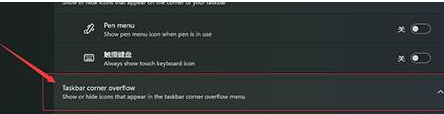
方法二:
1、按下键盘快捷键“win+r”调出运行,输入“regedit”回车确定。
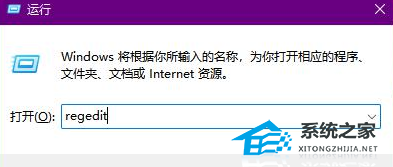
2、打开注册表编辑器,在其中找到“HKEY_CURRENT_USERControl Panel”,删除。
3、删除完了之后重启电脑,回到系统就会显示时间了。
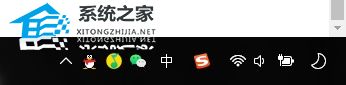
以上就是系统之家小编为你带来的关于“Win11时间不见了怎么办?”的解决方法了,希望可以解决你的问题,感谢您的阅读,更多精彩内容请关注系统之家官网。

 时间 2023-09-11 10:08:21
时间 2023-09-11 10:08:21 作者 admin
作者 admin 来源
来源 




